英特尔第八代酷睿采用Windows 7操作系统的主流商用电脑,基于最新的英特尔第八代酷睿处理器、并且搭载Windows 10 G操作系统的PC,能够在用户应用体验及工作效率方面带来了令人瞩目的
英特尔第八代酷睿采用Windows 7操作系统的主流商用电脑,基于最新的英特尔第八代酷睿处理器、并且搭载Windows 10 G操作系统的PC,能够在用户应用体验及工作效率方面带来了令人瞩目的变化和提升。那么这款笔记本如何一键u盘安装win10系统?下面跟小编一起来看看吧。

安装方法:
安装前准备工作:
1、下载大白菜超级u盘启动制作工具 2、将u盘制作成u盘启动盘
3、下载原版win10系统镜像并存入u盘启动盘;
英特尔第八代酷睿怎么安装win10系统:
1、将u盘启动盘插入usb接口,重启电脑进入大白菜菜单界面,然后按方向键选择【02】大白菜 WIN8 PE标准版(新机器),回车键进入,如图所示:

2、进入大白菜pe界面后,在弹出的大白菜PE装机工具中选择ghost win10系统安装包,接着选择系统盘,点击确定,如图所示:

3、之后,我们只需等待系统释放完成,如图所示:.
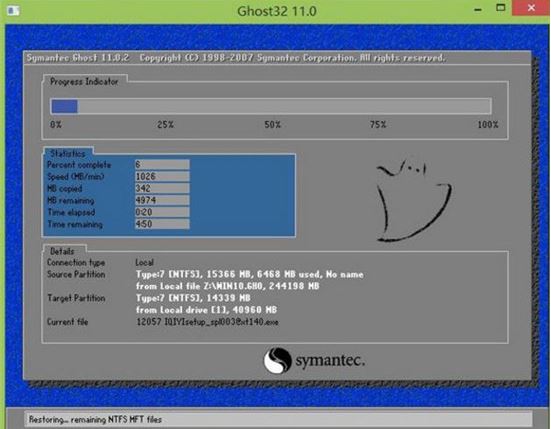
4、等系统释放完成后,重启电脑,等待系统设置完成我们就可以使用win10系统了,如图所示:
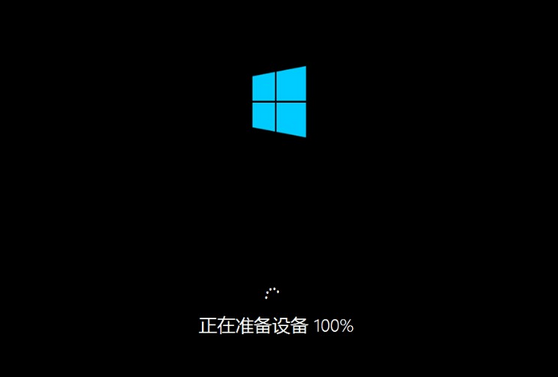
win10相关攻略推荐:
win10如何更新 win10更新教程
win10系统锐捷客户端自动断网怎么办?win10开启wifi锐捷自动断开解决方法
Win10忘记网络密码怎么办?具体解决步骤
以上就是 英特尔第八代酷睿笔记本如何一键u盘安装win10系统操作方法,如果 英特尔第八代酷睿的用户想要安装win10系统,可以根据上述操作步骤进行安装。
